Что такое меню WinX и как его открыть в Windows 11?
Меню WinX, также называемое «Меню питания», предлагает быстрый доступ к некоторым основным функциям приложений администрирования Windows. Впервые он был представлен в Windows 8, продолжен в Windows 10 и доступен в Windows 11.
Что такое меню WinX и как его открыть?
Меню WinX было разработано для опытных пользователей, которым нужен быстрый доступ к приложениям, которые можно использовать для управления компьютером. В список инструментов входят:
- Приложения и функции — откроются настройки приложений Windows 10 и Windows 11 в разделе « Приложения и функции» , где можно изменять, удалять и восстанавливать приложения.
- Центр мобильности — отображает Центр мобильности Windows , который позволяет редактировать настройки для мобильных устройств Windows, таких как ноутбуки и планшеты.
- Параметры электропитания — вы можете изменить активную схему электропитания в приложении « Настройки », посетив раздел «Питание и спящий режим» в Windows 10 или раздел «Питание и аккумулятор» в Windows 11.
- Средство просмотра событий — отображает средство просмотра событий , полезно, если что-то пойдет не так во время работы вашей операционной системы.
- Система — откроется вкладка «О программе» в приложении «Настройки», где вы можете просмотреть информацию о своем устройстве, например тип процессора, установленную оперативную память или версию Windows.
- Диспетчер устройств — отображает диспетчер устройств, который позволяет вам перемещаться и управлять драйверами и оборудованием в Windows.
- Сетевые подключения — находятся в разделе « Сеть и Интернет» приложения «Настройки» и позволяют просматривать сетевые подключения и управлять ими.
- Управление дисками — позволяет управлять дисками и разделами с помощью средства управления дисками.
- Управление компьютером — запускает панель управления компьютером, которая обеспечивает доступ ко многим полезным функциям администрирования Windows.
- Windows PowerShell — открывает PowerShell в Windows 10.
- Windows PowerShell (администратор) — открывает PowerShell с правами администратора в Windows 10.
- Терминал Windows — доступен как ярлык в Windows 11; Открывает Терминал Windows.
- Терминал Windows (администратор) — ярлык командной строки Windows 11 открывает Терминал Windows с правами администратора.
- Диспетчер задач — открывает диспетчер задач, который позволяет управлять запущенными приложениями и процессами.
Настройки — это позволяет вам настроить операционную систему, детально настроив параметры. - File Explorer — это программа, которая позволяет просматривать файлы, управлять ими и получать к ним доступ.
- Поиск. Найдите что-нибудь на своем компьютере или в Интернете.
- Выполнить: открывает программу Microsoft Run. Из этой программы вы можете выполнять команды Windows и файлы.
- Завершение работы или выход — отображение меню «Параметры» с четырьмя параметрами: «Выход», «Спящий режим», «Завершение работы» и «Перезагрузка».
- Рабочий стол — сворачивает все и дает вам доступ к рабочему столу в Windows 10 или Windows 11.
SDK Microsoft Flight Simulator на русском! Введение.
Как открыть меню WinX?
Самый простой способ открыть его — использовать Win + X, или вы можете щелкнуть правой кнопкой мыши меню «Пуск», чтобы открыть его. Всплывающее меню показывает полезные инструменты и приложения, расположенные друг над другом.
Проверь свои сетевые подключения. Там может быть скрытый вирус!
Где находится папка WinX?
Все инструменты, отображаемые WinX, взяты из специальной папки, содержащей три папки — Группа 1, Группа 2 и Группа 3. Каждая из этих папок содержит ярлыки для электроинструментов, как вы можете видеть на изображении ниже.
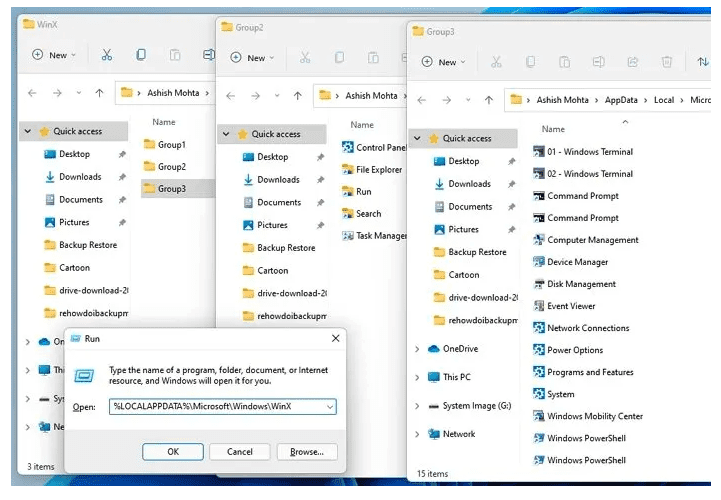
Вы можете получить к ним доступ, указав путь в проводнике или в командной строке.
% LOCALAPPDATA% Microsoft Windows WinX
Что делать, если меню WinX не работает в Windows 11/10?
Если ваше меню WinX не работает в Windows 10, вот несколько вещей, которые вы можете попробовать решить. Меню WinX — это меню питания, которое открывается, когда вы щелкаете правой кнопкой мыши по кнопке «Пуск». Он также открывается, когда вы нажимаете клавиши Win + X на клавиатуре. Но вы можете столкнуться с ситуацией, когда вы обнаружите, что WinXMenu не открывается, не работает или его ярлыки не работают должным образом. Читайте дальше, если вы столкнулись с этой проблемой.
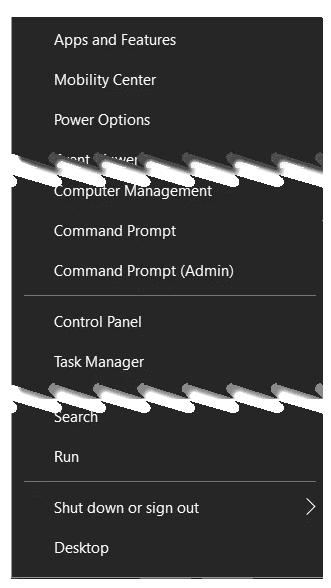
Меню WinX не работает
Ярлыки меню WinX доступны в следующем месте:
C: Users ACK AppData Local Microsoft Windows WinX
Взгляните на него и посмотрите, нужно ли вам создавать там свежие ярлыки или заменять поврежденные на хорошие из другой системы.
- Чтобы исключить возможность повреждения системных файлов, я предлагаю вам запустить средство проверки системных файлов, а также DISM для восстановления образа системы. Вы можете загрузить нашу бесплатную программу Ultimate Windows Tweaker, чтобы запускать их простым нажатием кнопки.
- Чтобы исключить возможность того, что какой-либо сторонний процесс может мешать нормальному функционированию меню WinX, выполните чистую загрузку и посмотрите, сможете ли вы воспроизвести проблему. Если этого не произошло, вам придется вручную попытаться определить проблемный процесс, который вызывает сбой в работе меню WinX.
- Программы часто добавляют пункты контекстного меню. Возможно, вы захотите загрузить и использовать ShellExView для проверки расширений оболочки, которые могли быть добавлены. Попробуйте изолировать виновного с помощью этого бесплатного инструмента. Вы можете отключать расширения оболочки сторонних производителей по одному и определять вызывающий нарушение пункт контекстного меню. После отключения элемента нужно каждый раз перезапускать проводник.
- Возможно, какое-то программное обеспечение, которое вы установили, переназначило горячие клавиши. Вы можете удалить недавно установленные программы или использовать бесплатное программное обеспечение, которое поможет вам переназначить горячие клавиши или сбросить клавиатуру до значений по умолчанию.
- Пользователь, который разместил аналогичную проблему на нашем форуме, упомянул, что это ему помогло. Откройте редактор реестра и перейдите к следующему ключу:
HKEY_CLASSES_ROOT lnkfile IsShortcut
Убедитесь, что он НЕ назван NoIsShortcut или чем-то еще. Это должно быть IsShortcut. - Пользователи Reddit отметили, что им помогло удаление таких программ, как QuickSFV, Directory Opus, AirDroid. Если они установлены на вашем компьютере, вы можете принять вызов.
Если ничего не работает, возможно, вам придется подумать о восстановлении или обновлении системы.
Источник: astera.ru
Можно ли удалять старые версии Windows 10 SDK?
Я только что установил последнюю версию SDK (10.0.10586.0) и мне интересно, могу ли я удалить библиотеки из старых SDK для Windows 10 (10.0.10240.0 и 10.0.10150.0)?
Или есть безопасный способ или программа для этого?
dave 31 Июл 2016 в 21:35
Я ожидаю, что вы можете удалить их через «Установка и удаление программ».
Harry Johnston
1 Авг 2016 в 01:36
4 ответа
Вы можете удалить старые версии через «Установка и удаление программ». Он поддерживает разные записи для каждой версии.
Carlos Rafael Ramirez 12 Фев 2018 в 23:54
Если вам нужно настроить таргетинг на определенные сборки Windows, вы можете оставить старые SDK. По мере выхода новых SDK могут быть добавлены функции, которые не поддерживаются более старыми сборками Windows, тогда ваш код не будет работать в этой сборке. Как правило, вы хотите использовать новейший доступный SDK, который работает для вашей целевой аудитории.
Paul T 27 Мар 2018 в 22:05
24 Май 2020 в 01:08
У меня много версий, и я не уверен, какую удалить. Я нашел Как переместить папку Windows Kits на другие диски? Если проблема заключается в недостатке места, вы можете переместить папку Windows Kits на другой диск. В этом сообщении говорится, что нужно переместить папку Windows Kits на другой диск, а затем с правами администратора использовать следующее:
mklink /J «C:Program Files (x86)Windows Kits» «D:Windows Kits»
Это создает соединение; объединяет папку на диске C: с папкой на другом диске.
user34660 4 Ноя 2021 в 07:48
Если место для хранения является для вас насущной проблемой, вы можете приступить к удалению старых SDK. Удаление можно выполнить с помощью программных файлов в сборках до Windows 10 Creators Update или из настроек в более новых сборках Windows 10. Однако идеальное программное обеспечение должно обеспечивать хорошую обратную совместимость, по крайней мере, в основной версии Windows, которой на данный момент является Windows 10.
Представьте, что кто-то с ранней сборкой Windows 10 не может загрузить ваше приложение из магазина. Вы теряете пользователей/клиентов только потому, что им приходится постоянно обновлять свою ОС, чего многие вообще избегают.
Сохранение старых SDK позволит вам выбрать минимальную сборку Windows 10, которую должно поддерживать ваше приложение, и, следовательно, разрешить установку с устройств на этих сборках.
Источник: question-it.com
Как ускорить загрузку Windows


Если ваш старенький компьютер загружается все медленнее, это не повод сразу бежать за новым. CHIP поможет увеличить скорость запуска операционной системы Windows.

Зачастую это всего лишь вопрос времени — когда замедлится загрузка компьютера на базе Windows. Как правило, всему виной постепенно заполняющийся жесткий диск, на котором лежат программы, автоматически запускающиеся вместе с операционной системой. Кроме того, не забывайте и о возрастающей фрагментации системных файлов.
С чем мы работаем:
> Windows
Описанная здесь оптимизация запуска подходит для версий 7, 8/8.1 и 10.
> Software Development Kit
Нужная нам утилита Xbootmgr входит в состав Windows Performance Analyzer, компонента Windows SDK.
> Магнитный жесткий диск
Оптимизация с помощью функции Prefetching работает только на компьютерах с магнитными дисками.
Уже давно в Windows реализована функция автоматической дефрагментации жесткого диска. Каждый раз, когда вы не используете компьютер некоторое время, но оставляете его включенным, система начинает себя оптимизировать. При этом Windows не только объединяет отдельные элементы, чтобы они быстрее загружались, но и переносит важные системные файлы на край жесткого диска.
Предварительная выборка в качестве ускорителя системы
Предвыборка (Prefetching) отвечает за то, чтобы Windows уже при запуске компьютера загружала важные файлы в гораздо более быструю оперативную память еще до того, как они понадобятся. Для оптимизации, однако, следует «втолковать» системе, какие файлы она должна пометить как «важные». Как именно это сделать с помощью утилиты Microsoft Xbootmgr, мы расскажем в данной статье.
Xbootmgr ускоряет процесс запуска в два этапа: на первом утилита автоматически дефрагментирует загрузочные файлы и заново их размещает. На втором вы можете провести детальную оптимизацию, при которой Xbootmgr анализирует систему во время многократных перезагрузок. На основании этих данных утилита сообщает, в каком порядке лучше сохранить необходимые для запуска ОС файлы.

Xbootmgr входит в состав набора Windows Performance Toolkit, который, в свою очередь, является частью официального комплекта Software Development Kit (SDK). Впрочем, от вас не требуется устанавливать SDK целиком. Достаточно при установке выбрать необходимые опции.
Результаты, достигнутые с помощью Xbootmgr, зависят от того, насколько хорошо Windows уже оптимизировала ваш ПК. Компьютеры с магнитными дисками после этого способны запускаться за 30 секунд — имеется в виду интервал между включением и тем моментом, когда вы действительно можете работать в системе. Но даже если загрузка занимает меньше минуты, Xbootmgr все равно дает ощутимое ускорение: так, наш тестовый компьютер сначала запускался за 24,3 секунд, после — за 20,9.
Подготовка к оптимизации системы

Для начала проверьте в реестре, активна ли предварительная выборка и запущена ли соответствующая служба Windows. Для этого нажмите на клавиши «Win+R» и введите «regedit». Теперь в реестре перейдите к ключу «HKEY_LOCAL_MACHINESYSTEMCurrentControlSetControlSessionManagerMemory ManagementPrefetchParameters». В правой части окна дважды щелкните по DWORD-параметру «EnablePrefetcher» и установите его на «3». Повторите процедуру для параметра «EnableSuperfetch».
После этого убедитесь, что включена служба Windows «Superfetch». Нажмите на «Win+R», но теперь введите «services.msc». После вопроса «Контроля учетных записей» откроется окно «Службы». Найдите строчку «Superfetch» и дважды щелкните по ней. Вы увидите «Свойства: Superfetch». Убедитесь, что на вкладке «Общие» для «Типа запуска» выбран вариант «Автоматически».
Под «Состоянием» также должно стоять «Выполняется». В противном случае нажмите на «Запустить». После внесения изменений перезагрузите компьютер.
Загрузка Windows SDK

Для установки Windows Performance Toolkit и Xbootmgr вам понадобится подходящий для вашей Windows пакет Software Development Kit. Пользователи Windows 10 могут скачать его по адресу https://developer.microsoft.com/ru-ru/windows/downloads/windows-10-sdk. Если у вас стоит Windows 7 или 8, зайдите на страницу https://developer.microsoft.com/ru-ru/windows/downloads/windows-8-sdk. В обоих случаях у вас скачается файл объемом примерно 1 Мбайт.
Запустите его двойным щелчком мыши, чтобы вызвать «Мастера установки». Теперь нажимайте на «Next», пока не дойдете до «Условий лицензионного соглашения». Подтвердите свое согласие и в следующем окне под заголовком «Select the features you want to install» снимите все флажки, оставив только «Windows Performance Toolkit». По нажатию на «Install» программа скачает все необходимые файлы и установит их на ваш компьютер.
Замеряем точное время запуска

Xbootmgr — это мощная утилита для создания детальных протоколов с указанием времени загрузки компьютера. Папки, в которые будет сохраняться эта информация, вам придется заранее создать вручную в Проводнике. В нашем случае мы сделали на диске «C:» папку «temp», в ней сохранили еще две подпапки, «Before» и «After».
Для того чтобы программа Xbootmgr действительно смогла измерить точное время, необходимо активировать автоматический вход в Windows — но только на время! Для этого нажмите «Win + R» и введите «netplwiz». В новом окне снимите флажок рядом с записью «Требовать ввод имени пользователя и пароля». Подтвердите свое решение нажатием на «ОК» и введите свое имя пользователя и дважды пароль.
Пора заняться ускорением запуска ПК. В принципе, оно осуществляется в три этапа: для сравнения, насколько быстрее стала загружаться операционная система, сначала измерьте с помощью Xbootmgr время до оптимизации. Затем Windows отрегулирует предвыборку, и в завершение уже на адаптированной системе будет определено, сколько было выиграно времени.
Оптимизация автозагрузки

Проблема, с которой не может справиться Xbootmgr, — слишком большое количество записей автозагрузки, которые накапливаются со временем. Для ее решения вам потребуется отдельная утилита, например, бесплатная Autoruns от Microsoft, которая составляет список всех записей и позволяет удобно их отключить.
> Запустите Autoruns с правами администратора и скройте все строчки, связанные с Microsoft. Для этого откройте «Options» и поставьте флажок рядом с записью «Hide Microsoft Entries».
> Перейдите к вкладке «Logons» и снимите все флажки с лишних строчек. Правой кнопкой мыши щелкните по программе, в чьем предназначении вы не уверены, и выберите «Search Online …». После отключения всех ненужных строчек автозагрузки закройте утилиту и перезагрузите компьютер.
Ускоряем запуск Windows
Предназначенная для измерения времени запуска утилита Xbootmgr не располагает графическим интерфейсом, из-за чего не особо удобна в использовании: управление осуществляется с правами администратора через окно командной строки. Полученные от утилиты протоколы вы затем сможете открыть и с комфортом проанализировать в Windows Performance Analyzer.
Чтобы запустить Xbootmgr в Windows 10, кликните правой кнопкой мыши по иконке меню «Пуск» в левом нижнем углу и выберите «Командная строка (администратор)». Для Windows 7 вызовите «Пуск | Программы | Стандартные» и щелкните правой кнопкой мыши по «Командной строке». Выберите «Запуск от имени администратора». В обоих случаях положительно ответьте на запрос «Контроля учетных записей».
Завершите все задачи на ПК и сохраните открытые файлы. Затем введите команду «xbootmgr -trace boot -resultPath C:tempBefore». Спустя несколько секунд компьютер перезагрузится без дополнительных вопросов. Параметры, расположенные после названия программы, задают, что она должна делать. Например, «trace boot» отвечает за то, чтобы Xbootmgr измеряла время загрузки. «-resultPath» и следующий за ним путь к папке — в какую директорию программа сохранит файл протокола.
После перезагрузки Windows автоматически откроется небольшое окно с обратным отсчетом на 120 секунд. Не нажимайте здесь кнопку «Finish», а подождите, пока окно не закроется само. Также не запускайте никаких других программ, поскольку это может исказить результаты измерений. По завершении всего процесса вы найдете файл протокола в папке «C:tempBefore». Он имеет расширение «.ETL».
Теперь запустите Проводник Windows, перейдите к папке «C:tempBefore» и двойным щелчком по файлу ETL откройте его в Windows Performance Analyzer.
Детальный анализ результатов измерений
Нажмите на маленький треугольник рядом с пунктом «Other», а затем произведите двойной щелчок по «Boot Phases». В верхней части экрана вы увидите различные фазы, которые проходит система Windows при загрузке. Каждая из них представлена в виде цветной полоски. Чем она длиннее, тем дольше длилась данная фаза. Таблица ниже сообщит более подробные значения.
Общее время, которое занял процесс загрузки, вы увидите в строке «Post Boot» колонки «End Time (s)». Нашему компьютеру понадобилось чуть более 24 секунд для прохождения пяти фаз запуска.
В дальнейшем Xbootmgr перезагрузит ваш компьютер еще пять раз. В это время вы не сможете давать ему другие поручения. После каждого запуска даст о себе знать «Контроль учетных записей» и потребует подтверждения. Если это покажется вам слишком утомительным, на время измерений отключите защитный механизм.
Для этого правой кнопкой мыши щелкните по значку меню «Пуск» и откройте Панель управления. Перейдите к «Учетным записям пользователей» и в следующем окне снова к «Учетным записям пользователей». Выберите пункт «Изменить параметры контроля учетных записей» и перетяните ползунок до конца вниз. Запомните первоначальную позицию, чтобы после оптимизации вернуть на нее ползунок.
Переход на SSD

Если время загрузки компьютера так и не сократилось, перенесите Windows на SSD и используйте его в качестве загрузочного накопителя.
> Программа EaseUS Partition Master Professional оснащена легким в управлении Мастером, который скопирует вашу Windows на SSD. Если у вас ноутбук, рекомендуем переходник с USB на SATA, который сейчас стоит не больше 700 рублей. К ПК вы можете подключить SSD напрямую через SATA-порт.
> Запуск переноса в EaseUS Partition Master Professional осуществляется из пункта «Миграция OS на SSD/HDD». Следуйте указаниям Мастера, а затем поменяйте в компьютере старый жесткий диск на новый SSD. Наш компьютер после оптимизации с помощью Xbootmgr и автозагрузки, а также переноса системы на SSD стал загружаться довольно быстро — за 36 секунд.
Оптимизация процесса загрузки
Чтобы начать оптимизацию, снова откройте окно командной строки с правами администратора и введите здесь команду «xbootmgr -trace boot -prepSystem -verboseReadyBoot -resultPath C:temp». Оба этих параметра («-prepSystem» и «-verboseReadyBoot») перемещают загрузочные файлы Windows на край жесткого диска и оптимизируют предварительную выборку. И в этом случае компьютер практически сразу же после отправки команды перезагрузится.
Подождите, пока Xbootmgr не закончит шестую перезагрузку. При первой ядро анализирует поведение компьютера при запуске. При второй происходит дефрагментация загрузочных файлов и перемещение их на крайние дорожки жесткого диска. Следующие перезагрузки служат оптимизации порядка загрузки. Весь процесс, как правило, занимает от одного до двух часов.
Не прерывайте его, даже если после сообщения «Preparing system …» кажется, что ничего не происходит уже вечность. Особенно долго длятся две первые перезагрузки.

После проведения оптимизации компьютера повторно измерьте время, которое потребовалось Windows для запуска. Для этого снова откройте окно командной строки с правами администратора и введите команду «xbootmgr -trace boot -resultPath C:tempAfter». Тем самым результат измерения сохранится в подпапку «After».
После проведения замеров дважды щелкните по новому файлу ETL и посмотрите, сколько времени понадобилось для загрузки системы. Наш компьютер стал запускаться за 20,9 секунды. Дополнительного ускорения можно добиться очисткой автозагрузки, а также благодаря установке твердотельного накопителя. Если вы по нашей рекомендации отключили «Контроль учетных записей» и активировали автоматический вход в Windows, по завершении оптимизации не забудьте вернуть их в исходное состояние.

Не стоит забывать и про то, что при старте системы вместе с ней запускается масса совсем не нужных пользователю программ и процессов. Это могут быть, например, сервисы справки от Adobe, программы автоматической проверки наличия обновлений, а также утилиты, которые «тихо» установились с другими программами.
Отключить их загрузку можно с помощью бесплатной, но мощной программы для очистки и оптимизации — CCleaner. Установите программу, запустите ее и перейдите в раздел «Сервис | Автозагрузка». Выделите программу, которую вы хотите исключить из автозагрузки, и нажмите справа на «Выключить». Запуск отключенных программ при необходимости можно вновь включить.
В антивирусном пакете Kaspersky Internet Security 2017 интегрирован «Менеджер программ», который проконтролирует установку скрытых программ, а также выявит давно установленные ненужные приложения и предложит их удалить.
ФОТО: компании-производители; 3dsculptor/Fotolia.com
Источник: ichip.ru
Windows 11: стоит ли устанавливать? В чем разница между Windows 10 и 11? Знай все
Добро пожаловать в Windows 11. Переход на новую версию операционной системы не всегда прост. Какие новости? Вот основные различия между Windows 10 и Windows 11.
by Антон Гильдебранд 8.2k Просмотры 57 Голосов

Windows 11: стоит ли устанавливать? В чем разница между Windows 10 и 11? Знай все
Теперь доступна версия Windows 11. При этом, как и в каждой новой версии, своя доля новых возможностей и исправление нескольких ошибок. Для Microsoft речь идет о начале новой эры с Windows 11, переходе к чистой графике и функциям повышения производительности, даже если мы также ожидали полного изменения дизайна ядра, которого в конечном итоге не произошло. Возможно для следующей версии. А пока вотвсе, что вам нужно знать о Windows 11.
Стоит ли обновляться до Windows 11: все о возможностях
Таким образом, Windows 11 приходит на смену Windows 10, которая по логике вещей будет все меньше и меньше использоваться на компьютерах по всему миру, пока пользователи будут делать необходимые обновления, чтобы воспользоваться преимуществами новых функций этой версии.
По словам Microsoft, это считалось новой эрой, но все же следует признать, что это, прежде всего, капитальный графический пересмотр, а не новый дизайн ядра, которое управляет системой и которое до сих пор остается одинаковым для нескольких версий. . Следовательно, революция еще не состоялась. Действительно, Windows 11 является продолжением Windows 10.
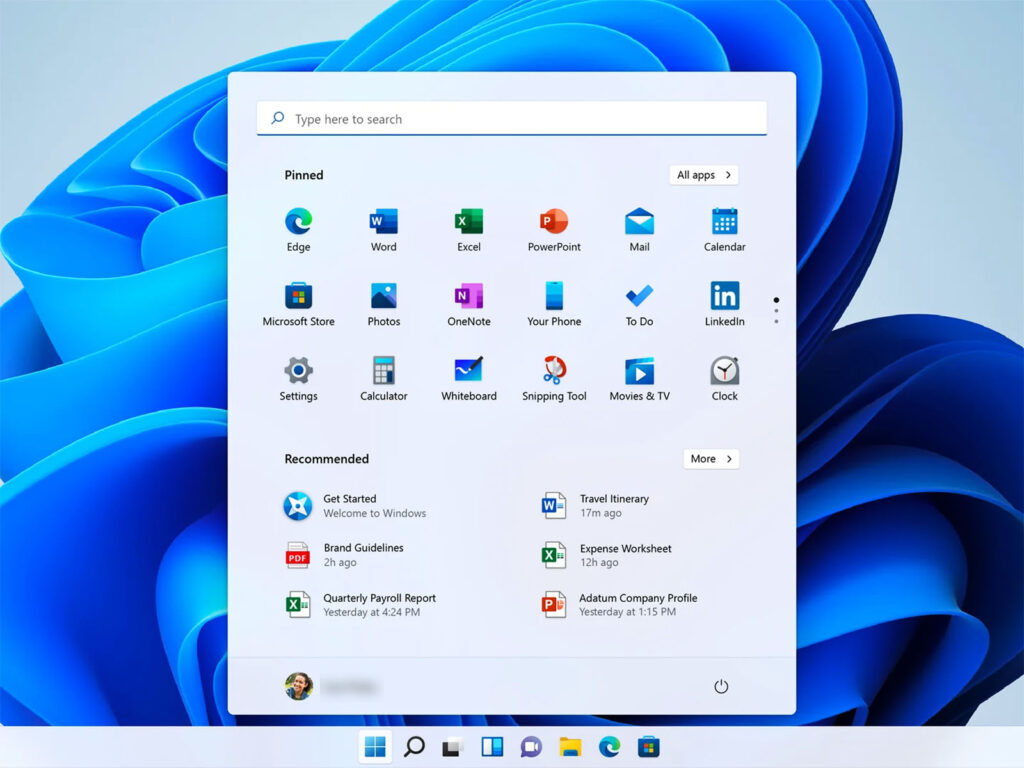
Отличный дизайн, но не только
Windows 11 доступна с октября 2021 года. Поэтому она является частью дизайна. Его меню Démarrer был особенно переработан, теперь он размещен в центре экрана, как будто это элемент, который можно использовать чаще. Панель задач также развивается с новыми значками и функциями.
Также можно, и это гораздо оригинальнее, устанавливать приложения и игры Android (да, те, которые вы используете на своем смартфоне), тем самым прокладывая путь для системы, которая хочет быть максимально универсальной.
Но это далеко не единственные новинки. В Windows 11 представлены новые приложения, развивающийся диспетчер задач, новые виджеты и еще более эргономичные способы управления системой с помощью голоса, жестов или сочетаний клавиш.
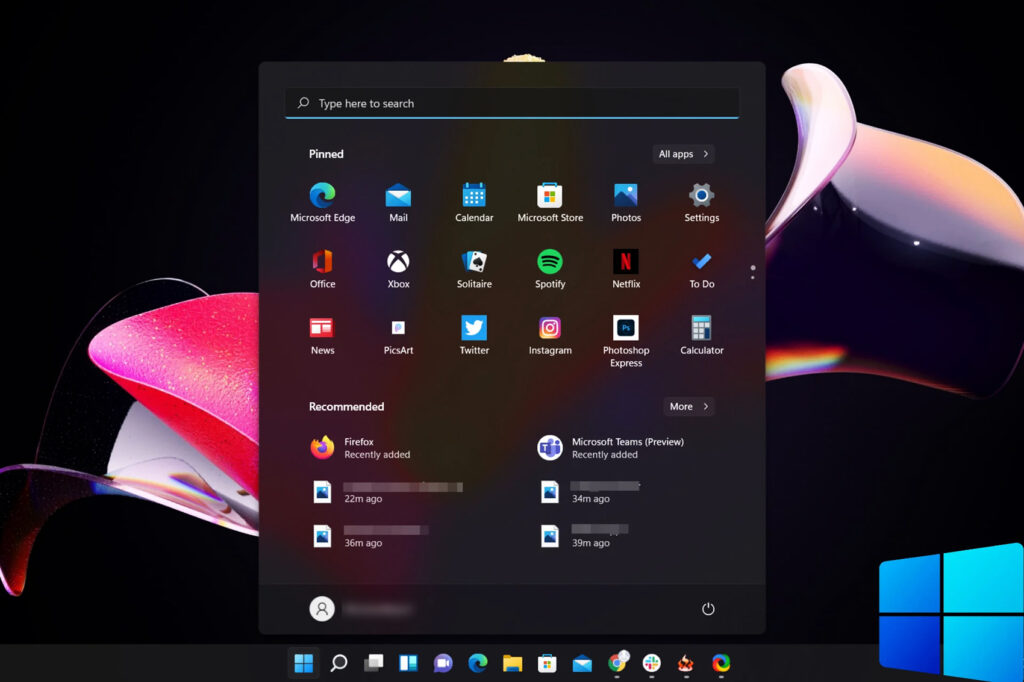
Принцип обновлений
За несколько месяцев до выпуска Windows 11 Microsoft объявила, что хочет вернуться к циклу одного крупного обновления в год для своей системы. Действительно, с Windows 10 издатель пытался выпускать два основных обновления в год, но часто сталкивался с проблемами производительности и стабильности.
Поэтому для Windows 11 Microsoft отказалась от такой ставки. Однако это не помешало ему запустить обновления (незначительные, на этот раз), чтобы предложить новые функции. Однако, кажется, что все меняется. Действительно, Microsoft, наконец, решила бы следовать гораздо более устойчивому темпу, чтобы интегрировать новые функции в
его система с обновлениями, получившими название « Моменты «, внутр. Ничто не говорит о том, что название останется, но ходят слухи, что издатель предложит эти «Моменты» в качестве минорных обновлений. их может быть до четырех в год, для каждого важная новинка. Каждые три года будет крупное обновление, вот это. Это означает, что следующий запланирован на 2024 год… (с Windows 12?)
Программа предварительной оценки Windows, что это такое?
программа Окна Insider был разработан Microsoft в течение нескольких лет, чтобы пользователи могли первыми открывать для себя новые функции. Это позволяет редактору иметь реальных пользователей новой версии системы и, таким образом, получать точную диагностику для улучшения ситуации.
Программа объединяет сообщество из нескольких миллионов человек, часто являющихся фанатами или любопытствующими, желающими воспользоваться преимуществами предварительных версий системы. Чтобы участвовать и получать обновления раньше всех, просто зарегистрируйтесь в программе Windows Insider на сайте https://insider.windows.com/fr-fr. Регистрация бесплатна.
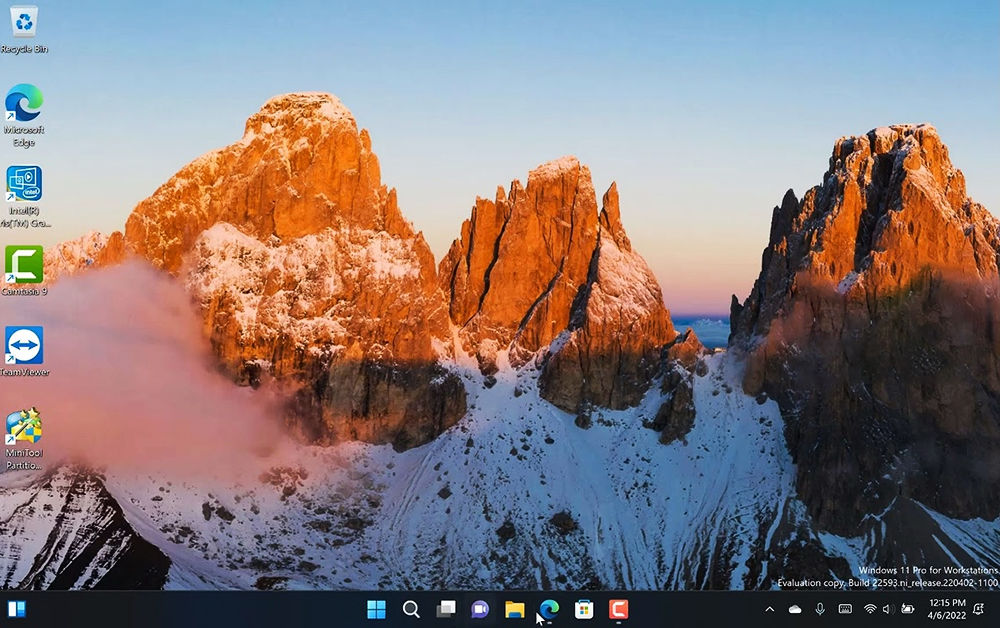
Поговорим о цене
Иметь новую версию вашей системы для компьютера — это всегда хорошо, но вы все равно должны знать, по какой цене. Если у вас есть ПК под управлением Windows 10, обновление совершенно бесплатно.. Если ваш компьютер работает под управлением Windows 7 или Windows 8, вам необходимо приобрести лицензию Windows 11.
Это стоит 145 евро за Windows 11 Домашняя и загружается исключительно с сайта Microsoft. Если вы создаете свою собственную машину и, следовательно, начинаете с жесткого диска без какой-либо системы, вы также должны приобрести лицензию Windows 11.
В то же время имейте в виду, что если вы покупаете компьютер от бренда, система предустановлена, за некоторыми исключениями, и вам не нужно платить никаких дополнительных затрат за использование Windows 11.
Версии Windows 11
Как и в случае с предыдущими, Microsoft запланировала несколько версий для своей системы Windows 11. Таким образом, есть Windows 11 Home, Windows 11 Pro (для профессионалов), Windows 11 SE (см. стр. 15) и Windows 11 Professional для рабочих станций.
Если вы хотите узнать все функции, присутствующие на одном и отсутствующие на другом, перейдите на страницу https://www.microsoft.com/fr-fr/windows/business/compare-windows-11 с помощью вашего любимого интернет-браузера. Помните, что Windows 11 Home более чем достаточно для большинства пользователей.
Windows 11 Pro предлагает еще несколько инструментов, но, прежде всего, предназначена для повышения производительности, включая приложения для удаленного развертывания, и имеет, например, функцию песочницы (или песочницы), которая позволяет усилить защиту от опасностей «Интернета». Версия для рабочих станций предназначена исключительно для компаний, использующих серверы, а Windows 11 SE предназначена для образовательных учреждений.
Различия между Windows 10 и Windows 11
Вместо длинных речей и бесконечных текстов предлагаем вам сводную таблицу основных отличий между версиями Windows 10 и 11.
Написано Антон Гильдебранд
Антон — разработчик полного стека, который любит делиться советами и решениями по коду со своими коллегами и сообществом разработчиков. Имея солидный опыт работы с интерфейсными и серверными технологиями, Антон владеет различными языками программирования и фреймворками. Он является активным участником интернет-форумов разработчиков и регулярно предлагает идеи и решения, помогающие другим решать проблемы программирования. В свободное время Антон любит быть в курсе последних тенденций и технологий в этой области и экспериментировать с новыми инструментами и фреймворками.
Источник: reviews.tn